更新於 2025-06-16
1465 views
5分钟 阅读
不可否認,「尋找我的 iPhone」在追蹤 Apple 裝置目前位置方面非常有用。但如果您不想讓任何人知道您的當前位置,此功能可能會成為一個問題。
因此,如果您希望在 iPhone 上啟用「尋找我的 iPhone」功能時保持匿名,則可能需要暫停該功能。本文介紹了在 iPhone 上「尋找我的 iPhone」功能中,在對方不知情的情況下暫停定位的最佳方法。具體方法如下。
第 1 部分:我可以凍結「尋找我的 iPhone」上的位置嗎?
當然可以。您可以使用多種方法在「尋找我的 iPhone」上凍結位置,例如關閉飛航模式、使用高級智慧工具等。讓我們深入了解一下。
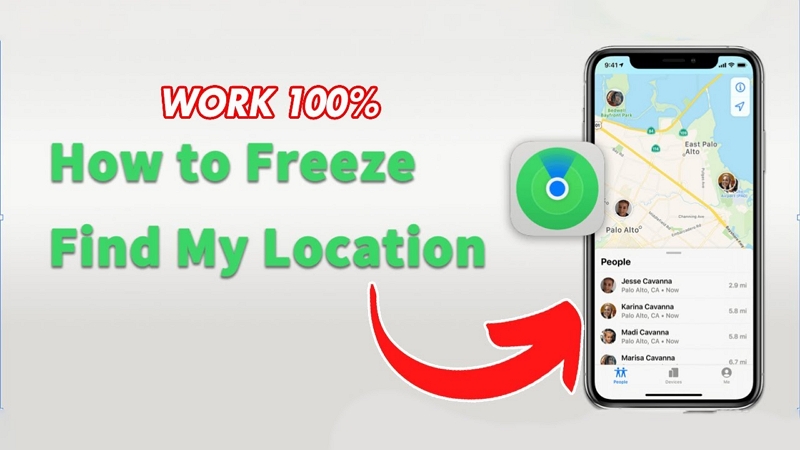
第 2 部分:如何在不被他人知曉的情況下暫停「尋找我的 iPhone」上的定位功能
如果您想對配偶、父母或其他知道您 Apple ID 資訊並可以追蹤您位置的人隱藏您的位置,最好的方法是在「尋找我的 iPhone」中暫停定位功能,而無需他們知道。您可以透過多種方式來實現這一點,我們在下面介紹了最有效的方法。
方法1:開啟iPhone飛航模式
在對方不知情的情況下暫停「尋找我的 iPhone」定位的最直接方法之一是開啟 iOS 裝置上的飛行模式功能。
「飛航模式」是 iPhone 的內建功能,可讓您關閉所有服務,包括您目前的位置。有了它,您就可以使用 iPhone,而不會透過「尋找我的 iPhone」讓任何人知道您的位置。但是,有一個問題——開啟飛行模式意味著您將無法訪問任何移動服務、發送短信,甚至撥打電話。此外,一旦連接到 Wi-Fi 網絡,「尋找我的 iPhone」功能將再次啟用。
以下是開啟 iPhone 飛行模式的步驟:
步驟1: 開啟 iPhone 上的「控制中心」。
第 2 步: 點擊顯示“飛機”的部分。然後選擇“飛機”按鈕。
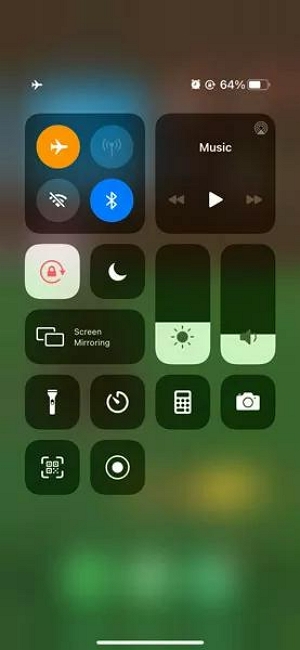
步驟3: 一旦變成橙色,飛航模式即啟用。
 筆記:
筆記: - 此解決方案僅適用於您不需要存取任何行動服務或網際網路的情況。
優點
- 這非常簡單。
- 它不需要安裝應用程式。
缺點
- 啟用飛航模式後,您無法存取任何行動服務。
- 一旦連接到 WiFi 網絡,「尋找我的 iPhone」就會變成活動狀態。
方法2:使用虛假位置
在不被察覺的情況下暫停「尋找我的 iPhone」定位的更好方法是利用高級智慧工具,例如 iWhere iPhone 位置更改器。這個強大的工具可以讓您暫停「尋找我的 iPhone」上的位置,而不會限制您使用行動服務和 iPhone 上的其他重要事物。
iWhere iPhone 位置修改器可協助您透過偽造裝置位置訊息,使「尋找我的 iPhone」誤認為您已變更所在區域,從而暫停「尋找我的 iPhone」上的定位功能。這會讓任何追蹤您位置的人獲取有關您當前位置的虛假資訊。這款工具更實用之處在於,它支援單點模式、多點模式和搖桿模式等進階功能,讓您可以自由地在不同位置移動。
此外,iWhere iPhone Location Changer 還可用於在玩 Pokemon GO 等 AR 遊戲和其他電玩遊戲時移動 iPhone GPS 位置的路線。
主要特點
- 使用三種不同的移動模式讓您的 iPhone 沿著特定軌道移動:單站模式、多站模式和操縱桿模式。
- 在 Windows 或 Mac 電腦上輕鬆為 iPhone 設定虛擬 GPS 位置。它支援導入和匯出 GPX 檔案以設定位置和追蹤。
- 為包括 Facebook 和 Instagram 在內的不同社交媒體應用程式提供無縫位置欺騙。
- 您可以自訂 iPhone GPS 位置移動的速度。您可以拖曳速度條來調整速度,範圍為 1 公尺/秒至 50 公尺/秒。
優點
- 它提供了更高級的工具來關閉「尋找我的 iPhone」上的位置。
- 它安全且易於使用。
- 它允許您在暫停“查找我的 iPhone”上的位置的同時不受限制地使用您的 iPhone。
缺點: 它只能安裝在電腦上。
步驟1: 在您的電腦(Mac 或 Windows)上安裝 iWhere iPhone Location Changer 應用程式後,將您的 iPhone 連接到電腦並點擊「開始」按鈕。

第 2 步: 您應該會在新頁面上看到“修改位置”選項,請按一下它。

步驟3: 最後,在地圖上選擇您想要更改位置的區域,或在左上角的「搜尋框」中輸入,然後點擊「確認修改」。

第 3 部分:如何在「尋找我的 iPhone」上暫停定位(他們會知道)
除了上面討論的方法外,您還可以透過其他方法在「尋找我的 iPhone」上暫停定位。但是,這些方法會在您暫停 iPhone 定位後通知您的觀察者。
繼續閱讀,了解如何使用這些方法
方法1:停用“我的位置”
暫停「尋找我的 iPhone」定位功能的最快方法是停用「定位服務」功能。但如前所述,在停用此功能後,您的家人和其他可以追蹤 iPhone 的觀察者都會收到通知。
請按照以下步驟使用此方法在「尋找我的 iPhone」上停用您的位置。
步驟1: 打開 iPhone 上的“設定應用程式”,然後點擊“姓名”橫幅。
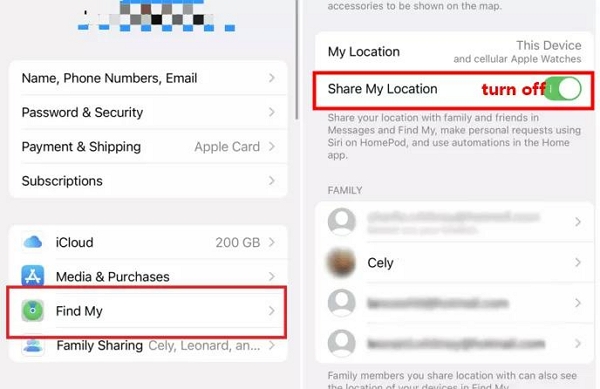
第 2 步: 選擇“查找我的”選項。
步驟3: 停用「分享我的位置」旁邊的切換按鈕以關閉「尋找我的應用程式」上的位置。
優點
- 您可以正常使用您的 iPhone。
- 不需要技術知識。
缺點
- 它會通知其他用戶。
- 如果您不幸丟失了 iPhone,您就失去了定位它的機會。
方法2:關閉iPhone
你也可以透過關閉 iPhone 來停用「尋找我的 iPhone」中的定位功能。這是一個巧妙的技巧,可以暫停「尋找我的 iPhone」中的定位功能,讓任何追蹤你位置的人都認為你超出了網路覆蓋範圍或你的 iPhone 死機了。
要關閉 iPhone,只需執行以下操作:
步驟1: 對於 iPhone X 或更高版本,同時按下「側面」和「音量調高」按鈕,直到看到「滑動關機」選項。
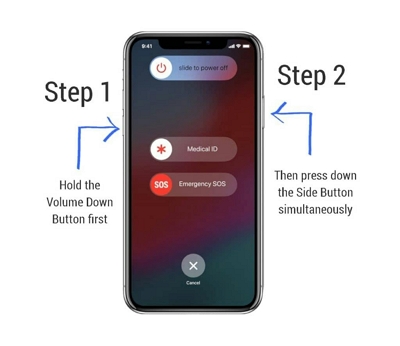
- 對於 iPhone 6、7 或 8,按下「側面」按鈕
- 對於 iPhone 5 或更早版本,請按下「頂部」按鈕。
第 2 步: 將開關滑動到右側即可立即關閉您的 iPhone。
優點
- 這非常簡單。
- 您不需要 PC 或第三方工具。
缺點: 當你的 iPhone 關機時,它就變得毫無用處了。
方法 3:將位置切換到新的 iOS 設備
如果您不想關閉iPhone,可以透過將iPhone位置切換到新位置來完成操作。這是一個非常簡單的技巧,可以透過設定應用程式完成,操作過程如下:
步驟1: 前往「設定」應用程式,然後點選「Apple ID 名稱」橫幅。
第 2 步: 點擊“媒體和購買”並選擇“查看帳戶”。
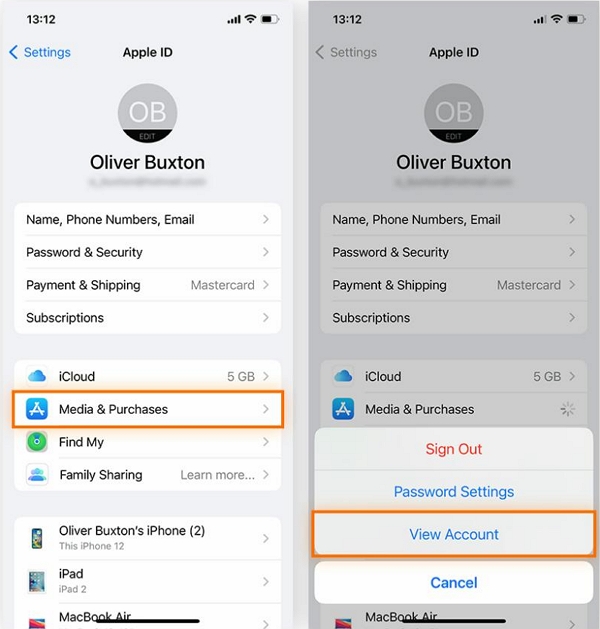
步驟3: 出現提示時,輸入您的 Apple ID 密碼。然後,選擇“國家/地區”。
步驟4: 點擊“更改國家或地區”。
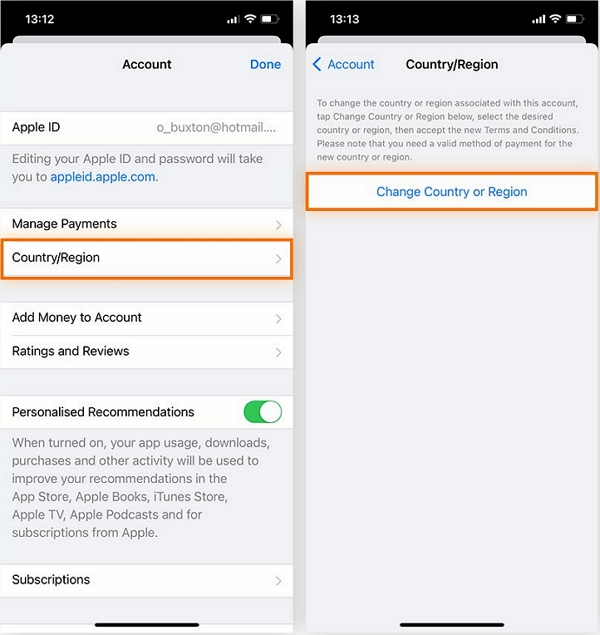
步驟5: 選擇新的國家或地區。然後,查看並同意條款和條件。
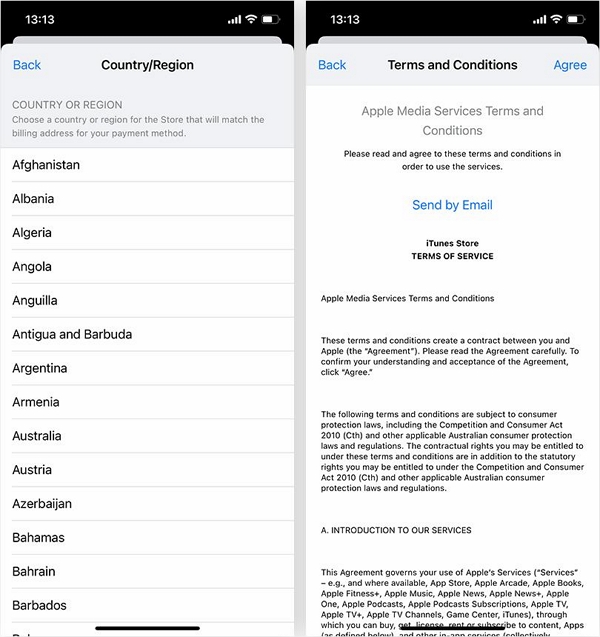
步驟6: 最後選擇付款方式並輸入正確的付款資訊即可完成。
優點
- 它很容易使用。
- 您不需要關閉您的 iPhone。
缺點
- 這個過程相當漫長。
- 蘋果可能會標記你的帳戶。
獎勵:如何停止僅與特定人員分享我的位置
如果您暫停「尋找我的 iPhone」定位功能的主要原因是不想與特定用戶共享您的位置信息,那麼有一種特殊方法可以幫助您完成此操作,而無需限制所有用戶。您只需在 iPhone 上開啟「尋找我的 iPhone」應用程式並執行以下操作:
步驟1: 啟動“查找我的”應用程式並選擇“人員”選項卡。
第 2 步: 選擇您希望停止與其共享位置的人。
步驟3: 選擇“停止共享位置”即可完成。
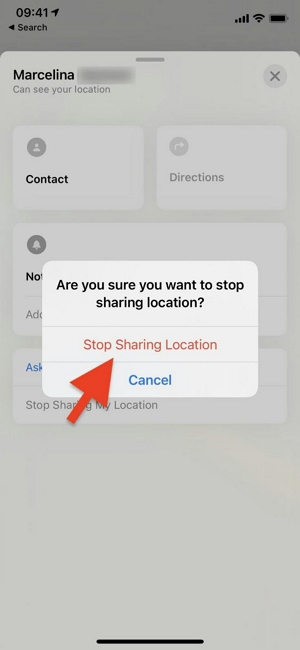
常見問題解答
1. 我可以暫時停止在「尋找我的 iPhone」上分享我的位置嗎?
是的,您可以暫時停止在「尋找我的 iPhone」上分享您的位置資訊。您只需透過設定應用程式關閉「位置共享」功能即可。您可以按照本文中「停用我的位置」方法的步驟進行操作。
2. 如何在「尋找我的朋友」中暫停定位?
要暫停“查找我的朋友”的位置信息,您只需前往設備上的設置應用,點擊您的姓名橫幅。然後,選擇“尋找我”功能,並關閉“共享我的位置”開關。
結論
在“尋找我的 iPhone”上暫停位置資訊非常容易。按照上述指南中介紹的方法,您應該能夠在“查找我的 iPhone”上凍結您的 iPhone 位置信息,無論對方是否知情。但我們建議您使用一種更安全的方法,那就是使用 iWhere iPhone Location Changer 這款定位欺騙應用程式。
